Opmerking: De taak van dit artikel is volbracht, het wordt binnenkort teruggetrokken. We verwijderen bij ons bekende koppelingen om te voorkomen dat er problemen ontstaan in de trant van 'Pagina niet gevonden'. Als u koppelingen naar deze links hebt gemaakt, kunt u deze verwijderen. Zo zorgen we samen voor een verbonden internet.
Als u het tabblad Learning Extra niet ziet in OneNote 2013 of 2016 nadat u Learning Tools hebt geïnstalleerd, kunt u deze oplossingen proberen.
Opmerking: Opmerking: als uWebversie van OneNote of OneNote voor Windows 10 gebruikt, is deze al geïnstalleerd. Lees dit artikel over het openen van Learning Tools.
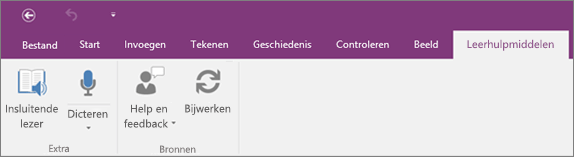
Oplossing 1: OneNote opnieuw opstarten
Sluit OneNote en open het opnieuw. Als Learning Hulpprogramma's wordt weergegeven, bent u klaar. Probeer anders de volgende oplossing.
Oplossing 2: Uw apparaat opnieuw opstarten
Start uw apparaat opnieuw op en open OneNote opnieuw. Controleer of Learning Hulpprogramma's wordt weergegeven. Als dat niet zo is, probeert u de volgende oplossing.
Oplossing 3: controleer of Learning invoegtoepassing Hulpprogramma's actief is
-
Open OneNote.
-
Selecteer Op het OneNote lint Bestand en vervolgens Opties.
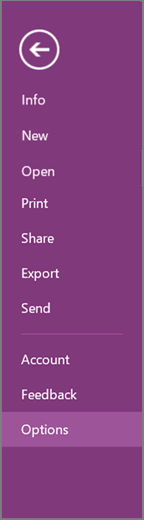
-
Selecteer invoegtoepassingen.
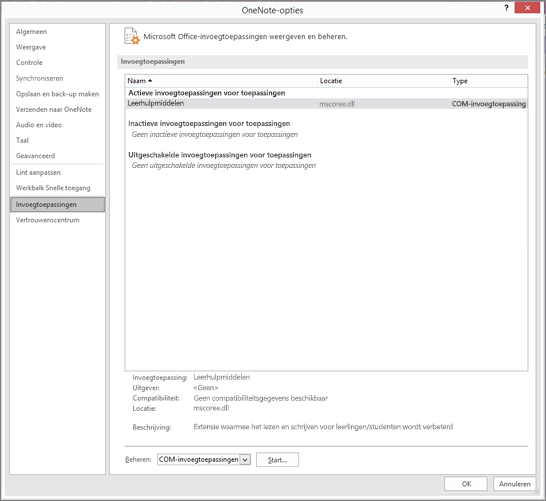
-
Als Learning Hulpprogramma's wordt weergegeven onder Inactieve toepassingsinvoegtoepassingen, selecteert u Naast Beheren: COM-invoegtoepassingengaan.
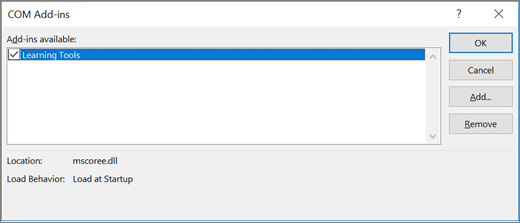
-
Als Learning Hulpprogramma's nog steeds niet worden weergegeven, probeert u de volgende oplossing.
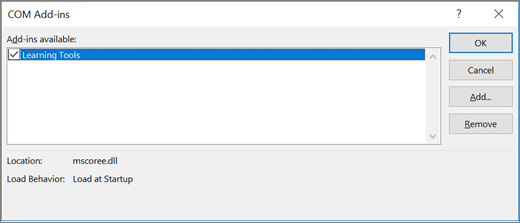
Oplossing 4: de invoegtoepassing Hulpprogramma's voor Learning herstellen voor OneNote
-
Druk op de knop Startmenu of selecteer Startmenu op de taakbalk en kies vervolgens Instellingen.
-
Typ 'Programma's toevoegen of verwijderen' in het zoekvak en selecteer deze in de lijst.
-
Typ 'Learning Extra' in het zoekvak en selecteer vervolgens Learning Hulpmiddelen voor OneNote.
-
Als Learning Hulpprogramma's voor OneNote niet wordt weergegeven, volgt u deze instructies om Learning Hulpprogramma's te installeren.
-
Selecteer wijzigen.
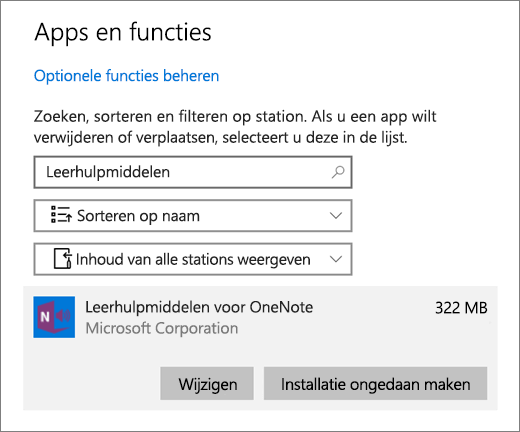
-
Selecteer Herstellen.
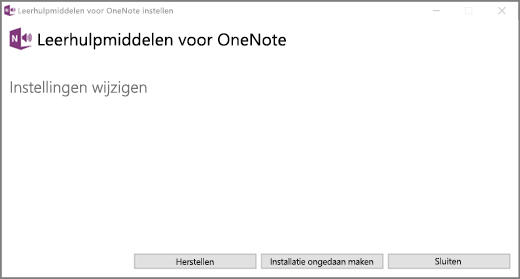
-
Wanneer het herstel is voltooid, opent u OneNote opnieuw en controleert u op Learning Hulpprogramma's.










